当u盘显示容量为0,即所谓的u盘成为0字节时,许多用户无法理解以前使用过的u盘是如何发生的?让我们了解下u盘显示0字节和u盘容量为0数据丢失恢复教程的原因!
u是什么导致了0字节
u盘物理故障:购买山寨版u盘容易出现物理故障,如存储芯片或晶体损坏等u盘内固件出现问题。
使用u盘时操作不当:在传输数据完成前拔出u盘,或在读写数据时直接拔出u盘。
病毒原因:如因浏览不安全网站或插入中病毒电脑而导致u盘中木马病毒等。
u盘文件损坏:如果u盘的实际容量达不到u盘的标记容量,则存储的数据总量大于u盘的实际容量,容易损坏或丢失u盘数据。
u盘0字节还能恢复数据吗
当u盘容量显示o时,我们应该根据u盘显示o字节的原因来分析丢失的数据是否可以恢复。
如果u盘没有物理故障,可以通过计算机正常识别,可以尝试使用数据恢复软件进行恢复。如果是物理故障,需要联系线下专业技术人员帮助恢复,可能需要打开。
u盘容量为0,如何恢复数据丢失?
方法1.借助数据恢复软件
u盘出现0字节时,记得不要盲目操作,避免因操作过多而造成数据覆盖。云骑士数据恢复软件应及时下载安装在电脑上,将u盘插入电脑,然后选择软件中的uu盘扫描模式为盘/内存卡恢复。
云骑士数据恢复软件是一种强大的数据恢复工具,可以帮助用户恢复因错误删除和格式化而丢失的u盘数据。
云骑士数据恢复软件是一种强大的数据恢复工具,可以帮助用户恢复因错误删除和格式化而丢失的u盘数据,并可以免费扫描丢失的u盘数据,提高扫描后通过预览恢复丢失文件的可能性。适用于各种恢复场景,广泛的恢复类型,可以保护数据安全,并提供专业的技术咨询。
具体恢复步骤如下:
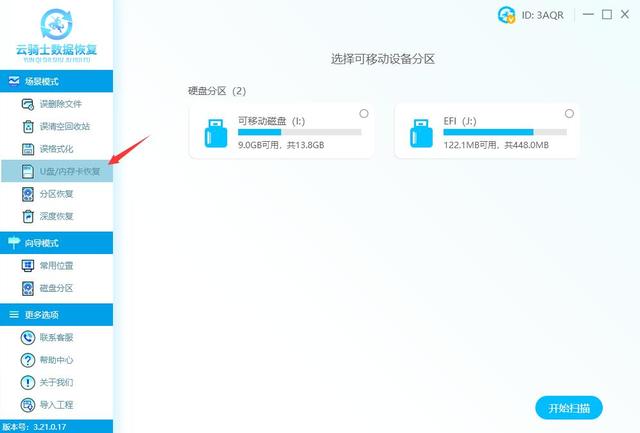 将丢失数据的u盘插入电脑,然后运行云骑士数据恢复软件,点击场景模式下的u盘/内存卡恢复按钮。
将丢失数据的u盘插入电脑,然后运行云骑士数据恢复软件,点击场景模式下的u盘/内存卡恢复按钮。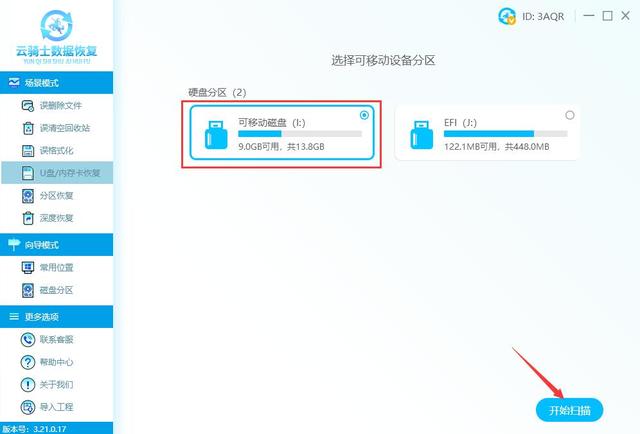 选择移动设备分区,即刚插入的u盘设备,点击右下角的开始扫描按钮。
选择移动设备分区,即刚插入的u盘设备,点击右下角的开始扫描按钮。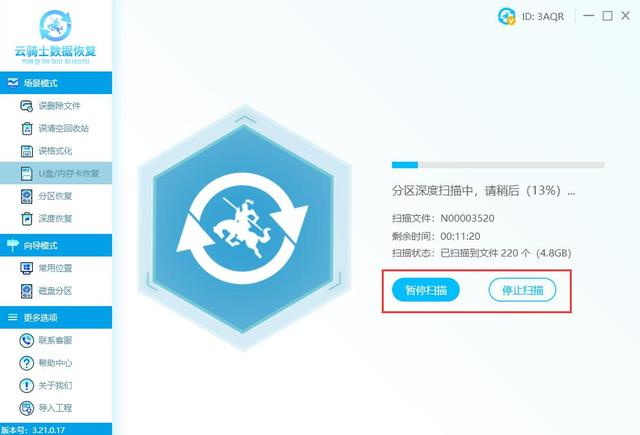 扫描和扫描可以暂停,但建议一次性完成。
扫描和扫描可以暂停,但建议一次性完成。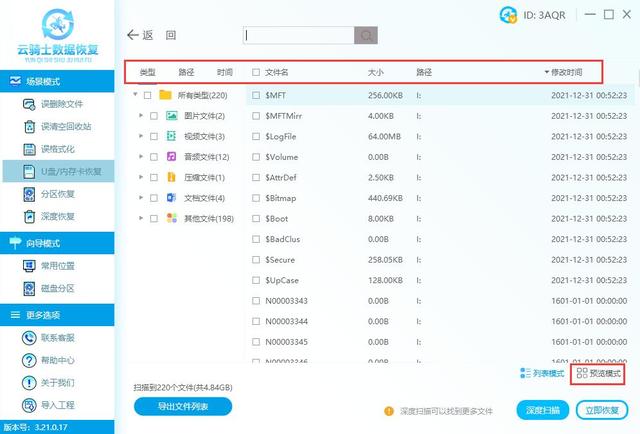 扫描后,根据文件类型、搜索文件名等方式找到所需的文件。当发现要恢复的文件时,双击文件或点击预览模式进行文件预览。
扫描后,根据文件类型、搜索文件名等方式找到所需的文件。当发现要恢复的文件时,双击文件或点击预览模式进行文件预览。软件支持预览图片文件详细的图像;支持预览视频文件的第一帧画面;支持预览压缩文件、文档文件,能看到相对应的文字信息,只要能正常预览到文字或者图像的都是可以恢复的,对于无法预览或者不支持预览的是无法判断数据是好的还是坏的,只能恢复出来才能进行查看的。
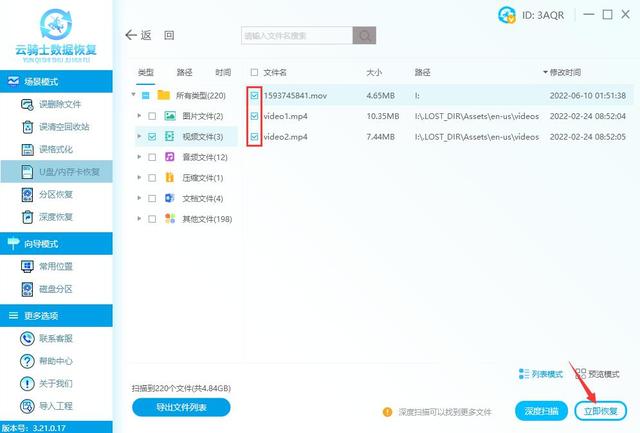 检查您需要的数据后,执行立即恢复按钮。
检查您需要的数据后,执行立即恢复按钮。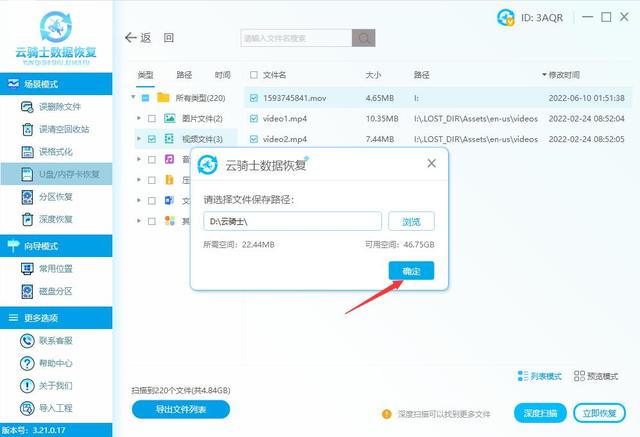 弹出文件保存路径窗口,点击浏览按钮,将数据另存到其他磁盘,然后点击确定按钮。
弹出文件保存路径窗口,点击浏览按钮,将数据另存到其他磁盘,然后点击确定按钮。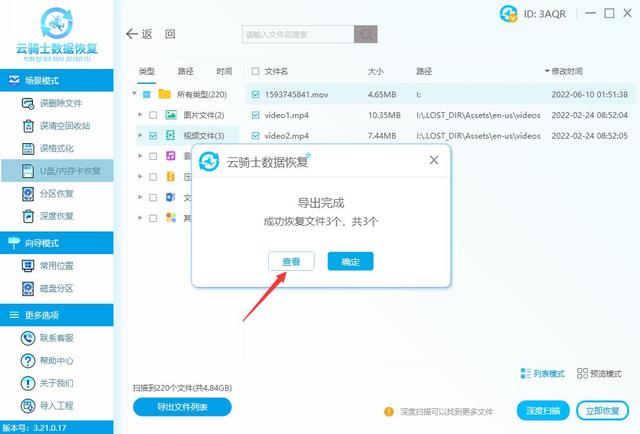 等待文件导出完成,点击查看按钮查看恢复的u盘数据。
等待文件导出完成,点击查看按钮查看恢复的u盘数据。方法2.尝试修复逻辑错误
温馨提示:为避免数据覆盖问题造成的操作过多,将尝试修复u盘逻辑错误方法放在方法2中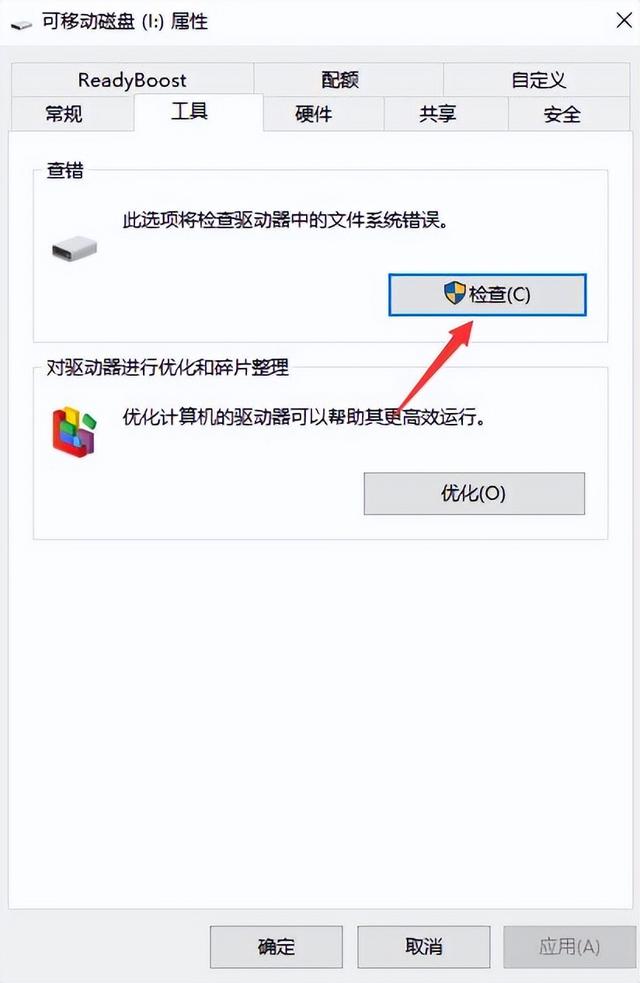 您可以尝试修复逻辑错误。右击鼠标,选择插入电脑的U盘符,选择属性项打开属性面板。单击检查按钮,切换到工具选项。接下来,程序将自动检查和修复U盘中的错误。修复完成后,您可以查看U盘显示o字节是否解决问题,以及U盘中丢失的数据是否可以显示。
您可以尝试修复逻辑错误。右击鼠标,选择插入电脑的U盘符,选择属性项打开属性面板。单击检查按钮,切换到工具选项。接下来,程序将自动检查和修复U盘中的错误。修复完成后,您可以查看U盘显示o字节是否解决问题,以及U盘中丢失的数据是否可以显示。总结
以上是u盘成为0字节和恢复数据教程的原因。如果您遇到同样的问题,我希望上述方法能帮助您及时找到丢失的数据。如果您对云骑士数据恢复软件有任何疑问或需要帮助,请咨询在线客户服务人员。
本文来自 yqssjhf.com>> 创作不易,请注明转载来源。





